Dragon Age Inquisition ist ein hoch bewertetes Rollenspiel für Windows. Dieses Spiel ist jedoch nicht immun gegen Software-Probleme, da es beim Start auch für einige Spieler abstürzt.
Zahlreiche Spieler haben im EA-Forum darüber gepostet, wie DA Inquisition beim Start des Spiels abstürzt. Auf diese Weise können Sie den Absturz von Dragon Age beim Start beheben.
Absturz von Dragon Age Inquisition beim Start - 6 Schritte zum Beheben
1. Schalten Sie das Antivirenprogramm Ihres Drittanbieters aus
Eine der am häufigsten bestätigten Korrekturen für das Abstürzen von Dragon Age beim Start ist das Deaktivieren der Antivirensoftware von Drittanbietern.
Zahlreiche DA Inquisition-Spieler haben erklärt, dass das Problem durch Deaktivieren der AVAST- und AVG-Antiviren-Dienstprogramme (oder durch Hinzufügen des Spiels zu ihren Ausnahmelisten) behoben wurde.
Sie können Antivirensoftware von Drittanbietern deaktivieren, indem Sie mit der rechten Maustaste auf die Taskleistensymbole klicken, um eine Deaktivierung der Schildeinstellung auszuwählen. Wählen Sie diese Option, um das Antivirenprogramm bis zum Neustart zu deaktivieren, und versuchen Sie dann erneut, Dragon Age zu starten.
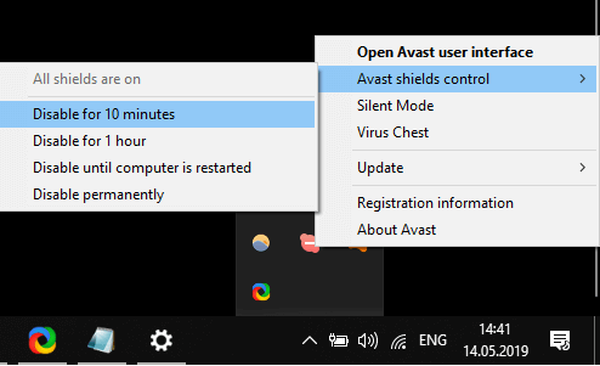
2. Bereinigen Sie das Startfenster
- Es wurde auch bestätigt, dass andere Software von Drittanbietern wie Razer Cortex und TeamViewer mit Dragon Age in Konflikt stehen.
- Drücken Sie die Windows-Taste + R, um sicherzustellen, dass keine Programmkonflikte auftreten.
- Dann eingeben msconfig Klicken Sie im Textfeld Öffnen auf in Ordnung Möglichkeit.
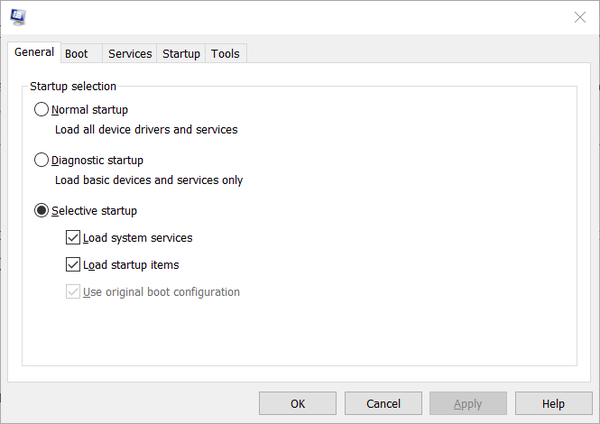
- Drücke den Selektiver Start Optionsfeld auf der Registerkarte Allgemein, wenn es nicht ausgewählt ist.
- Deaktivieren Sie die Systemstartelemente laden Kontrollkästchen.
- Wähle aus Systemdienste laden und Verwenden Sie die ursprüngliche Startkonfiguration Optionen, wenn sie nicht ausgewählt sind.
- Wähle aus Verstecke alle Microsoft-Dienste Kontrollkästchen in der Abbildung direkt darunter.

- Drücke den Alle deaktivieren Taste.
- Drücken Sie die Anwenden Taste.
- Klicken in Ordnung um das MSConfig-Fenster zu verlassen.
- Drücken Sie die Neu starten Schaltfläche im sich öffnenden Dialogfeld.
3. Deaktivieren Sie die In-Game-Menüs von Origin
Spieler, die Dragon Age von Origin erhalten haben, können die In-Game-Menüs des Spielclients deaktivieren, um DA Inquisition zu korrigieren.
- Öffnen Sie das Origin-Fenster und melden Sie sich bei Bedarf an.
- Drücke den Ursprung Menü zur Auswahl Anwendungseinstellungen.
- Wählen Sie die Registerkarte Origin In-Game.
- Dann schalten Sie die um Aktiviere Origin im Spiel Option aus, falls erforderlich.
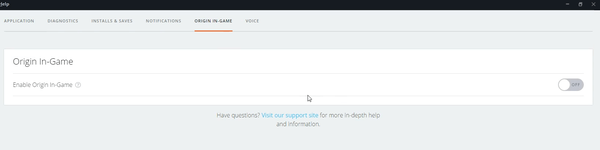
4. Deinstallieren Sie den 3D Vision-Treiber
Einige Benutzer haben angeblich den Absturz von Dragon Age durch Deinstallation des NVIDIA 3D Vision-Treibers behoben.
- Öffnen Sie das Fenster Zubehör ausführen.
- Art appwiz.cpl in Ausführen und klicken in Ordnung um das Windows-Deinstallations-Applet zu öffnen.
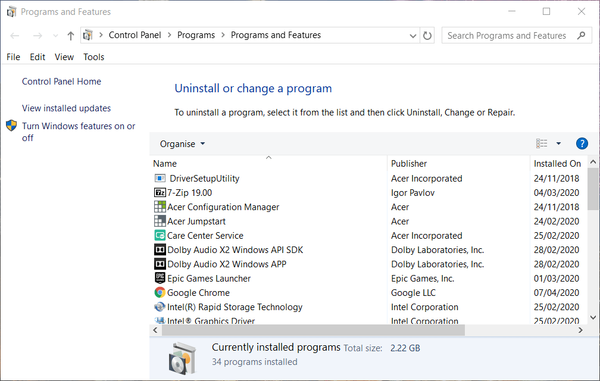
- Wählen Sie dann NVIDIA 3D Vision Driver in der Softwareliste aus.
- Klicken Deinstallieren und Ja 3D Vision entfernen.
- Starten Sie Ihren Desktop oder Laptop nach der Deinstallation von NVIDIA 3D Vision neu.
5. Aktualisieren Sie den Grafikkartentreiber
Überprüfen Sie, ob Ihr Grafikkartentreiber mit Driver Booster 7 aktualisiert werden muss.
- Öffnen Sie die Homepage von Driver Booster 7 und klicken Sie auf Kostenfreier Download Taste.
- Installieren Sie anschließend Driver Booster 7 mit dem heruntergeladenen Setup-Assistenten.
- DB 7 beginnt mit dem Scannen, wenn Sie die Software starten.
- Aktivieren Sie das Kontrollkästchen Anzeigeadapter, wenn die Geräteliste des Scans einen enthält.
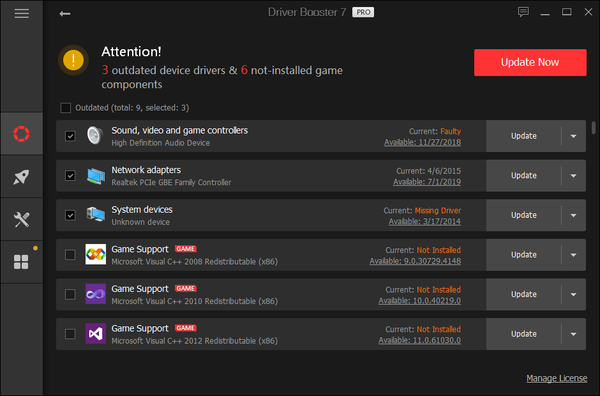
- Klicken Sie dann auf Jetzt aktualisieren Taste. Alternativ können Sie auf klicken Aktualisieren rechts neben dem Treiber für Anzeigeadapter.
6. Wählen Sie die Reparaturoption von Origin
Origin enthält auch a Reparatur Option, mit der nicht startende Spiele behoben werden können. Klicken Sie in Origin's My Game Library mit der rechten Maustaste auf Dragon Age, um die auszuwählen Reparatur Option dafür. Unser Video unten zeigt Ihnen, wie Sie diese Option auswählen.
Dies sind einige der bestätigten Auflösungen, mit denen Spieler den Absturz von Dragon Age behoben haben. Darüber hinaus ist die Neuinstallation von Dragon Age möglicherweise auch einen Versuch wert, wenn die oben genannten Auflösungen nicht ausreichen.
FAQ: Erfahren Sie mehr über Dragon Age: Inquisition
- Was ist Dragon Age: Inquisition?
Dragon Age: Inquisition ist ein Fantasy-Rollenspiel, in dem Sie einen Charakter nach Ihren Wünschen erstellen und anpassen sowie gegen Monster kämpfen und epische Beute gewinnen können. Weitere ähnliche Titel finden Sie in dieser Liste der Top-Rollenspiele.
- Wie viele Stunden sind in Dragon Age: Inquisition?
Wenn Sie die Zeit für das Beenden von Haupt- und Nebenquests einplanen, benötigen Sie ungefähr 200 Stunden, um das Spiel abzuschließen.
- Ist Dragon Age Inquisition einen Kauf wert??
Während der Kampf nicht allzu aufregend und die Geschichte nicht so originell ist, lohnt es sich aufgrund des niedrigen Preises, den er auf einigen Websites erreicht hat. Zum Beispiel können Sie gelegentlich nach einem Schnäppchen für Humble Bundle suchen.
- Dragon Age Inquisition
- Spielkorrektur
 Friendoffriends
Friendoffriends



